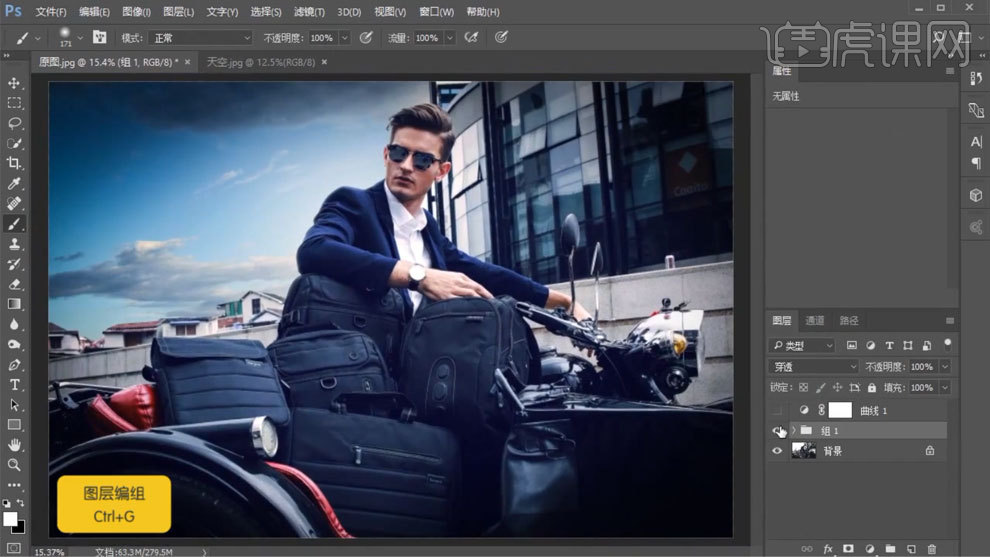如何用PS精修商务男模特
发布时间:暂无
1、打开【PS】,拖入素材,【Ctrl+J】复制图层,进入Camera Raw中进行调整。
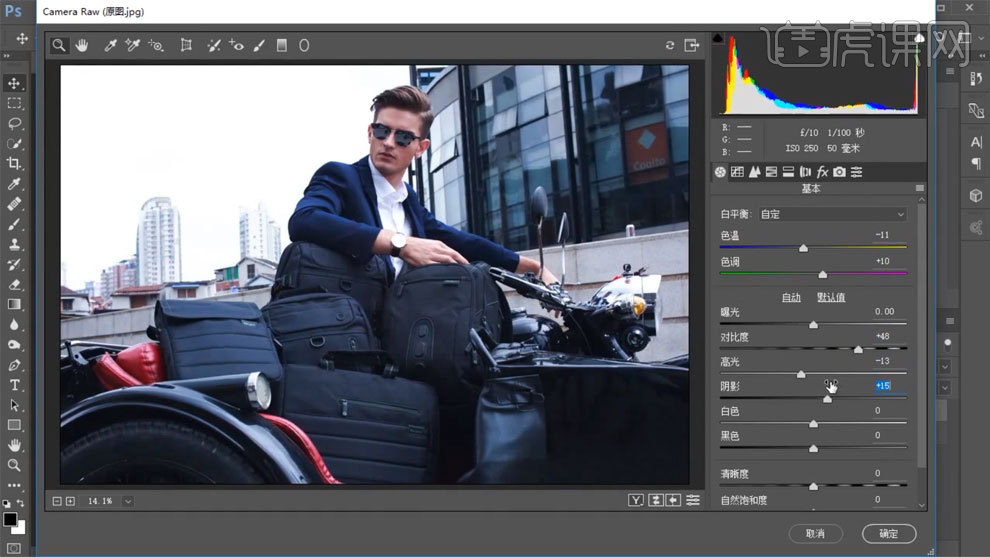
2、使用【污点修复画笔】进行处理。
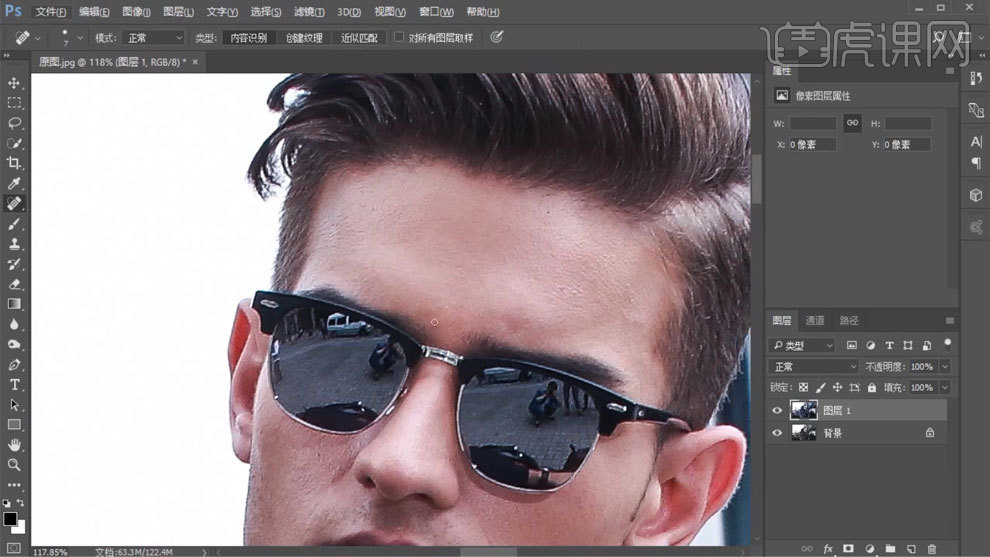
3、使用【快速选择工具】对背景进行选区,添加蒙版,填充黑色。

4、使用【钢笔工具】勾出路径,删除楼房和背景。
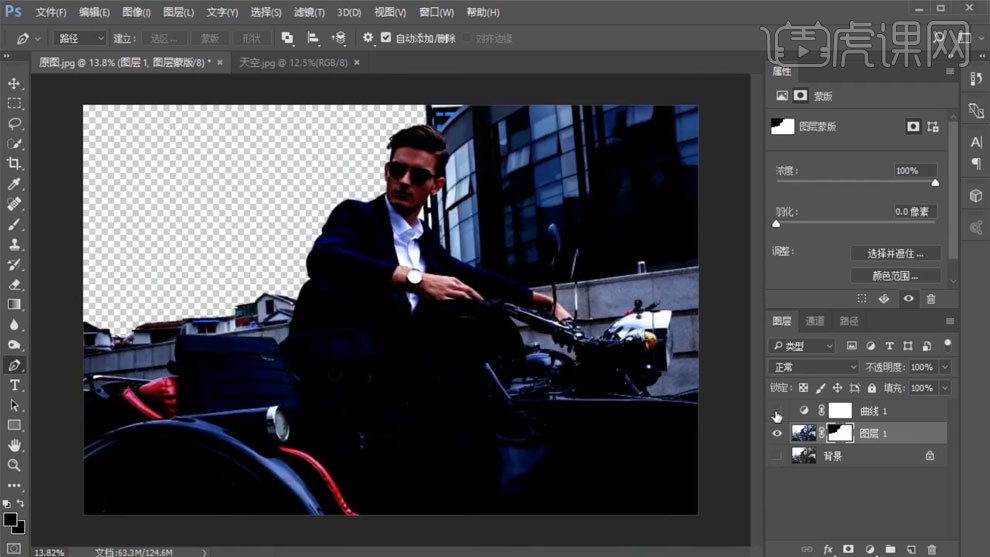
5、拖入天空素材,【Ctrl+T】调整大小和位置,处理边缘瑕疵。
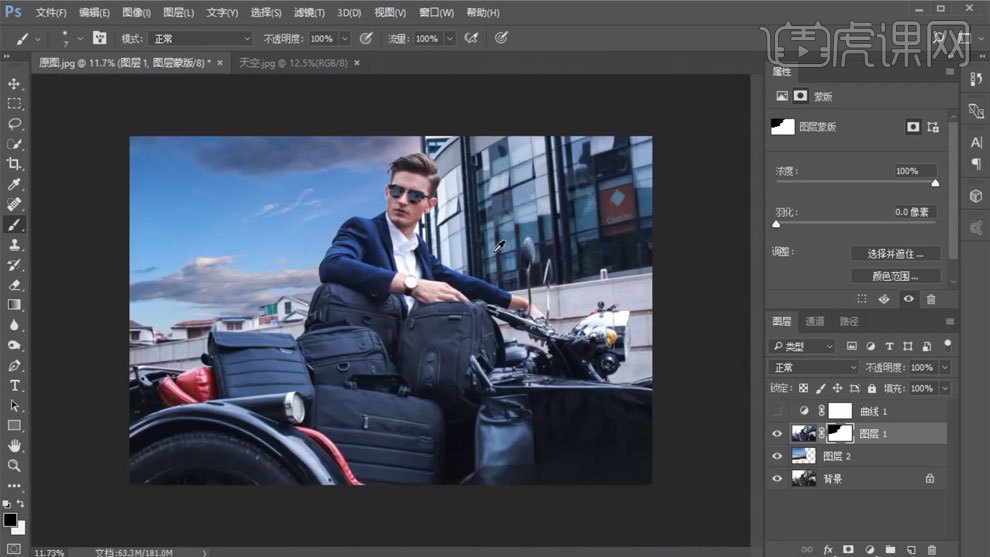
6、使用【曲线工具】进行调整。
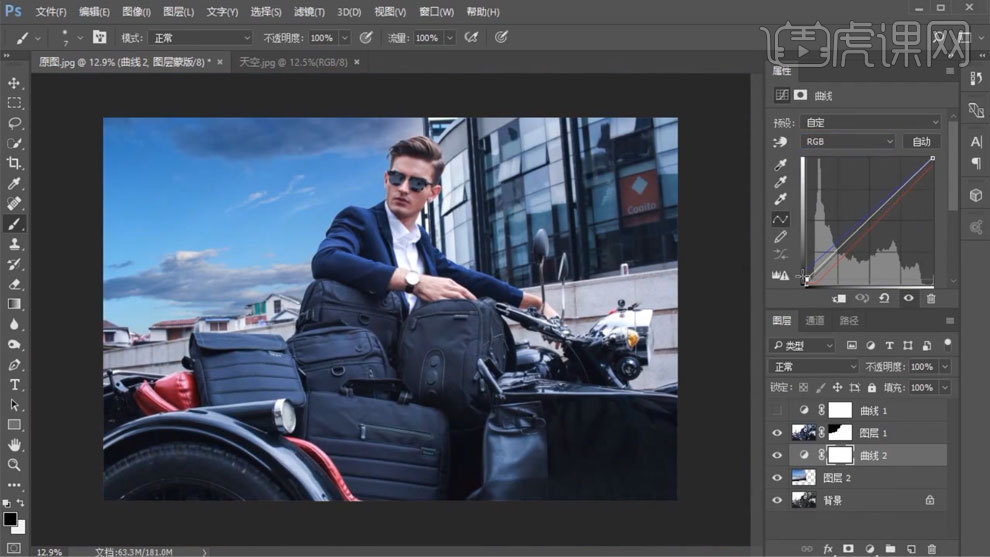
7、使用【可选颜色】进行调整。
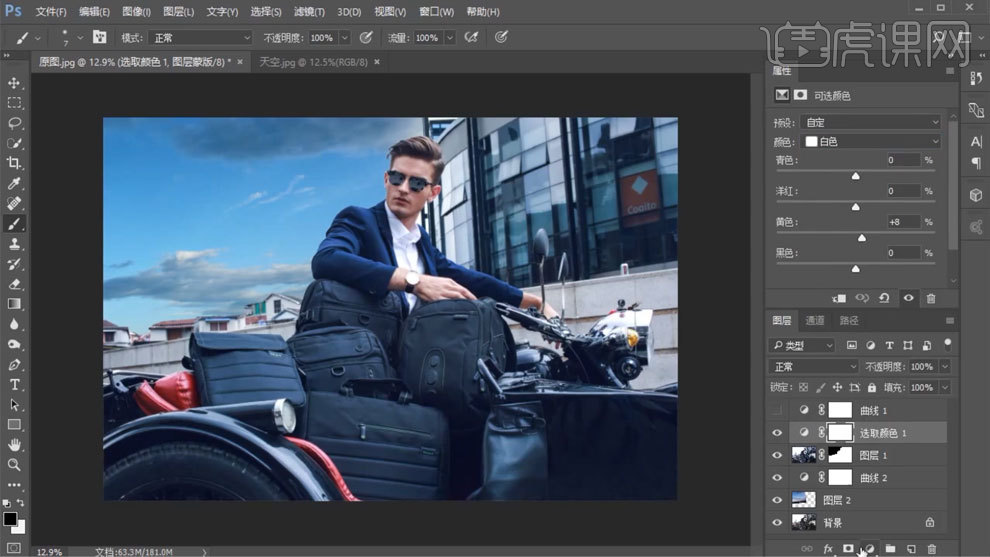
8、使用【色彩平衡】进行调整。
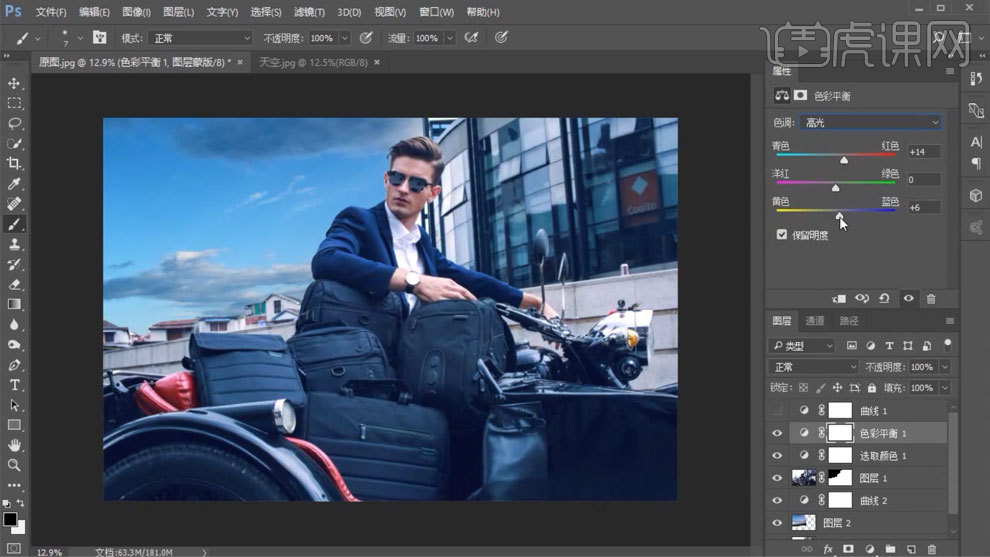
9、使用【色相饱和度】进行调整。
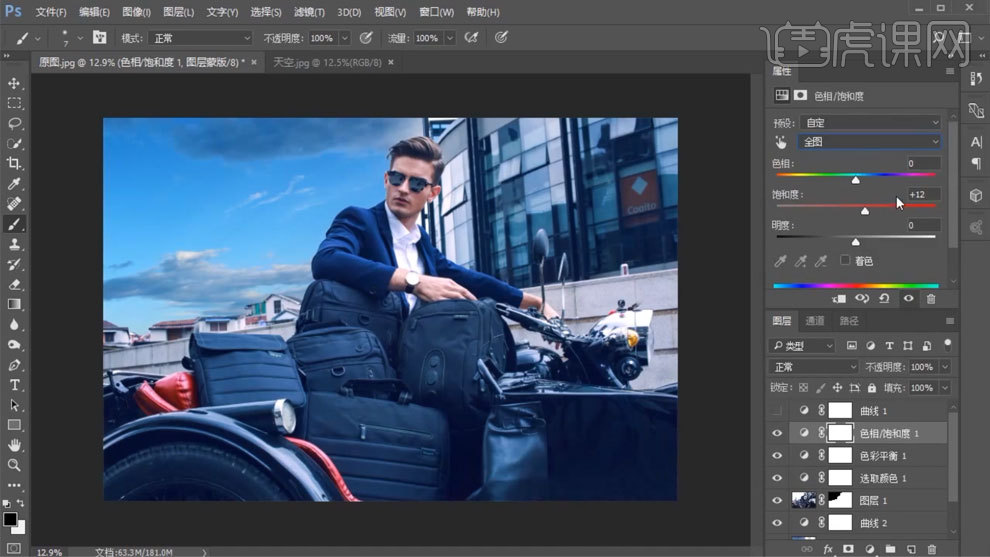
10、添加黑白渐变映射,模式选择柔光,调整不透明度。
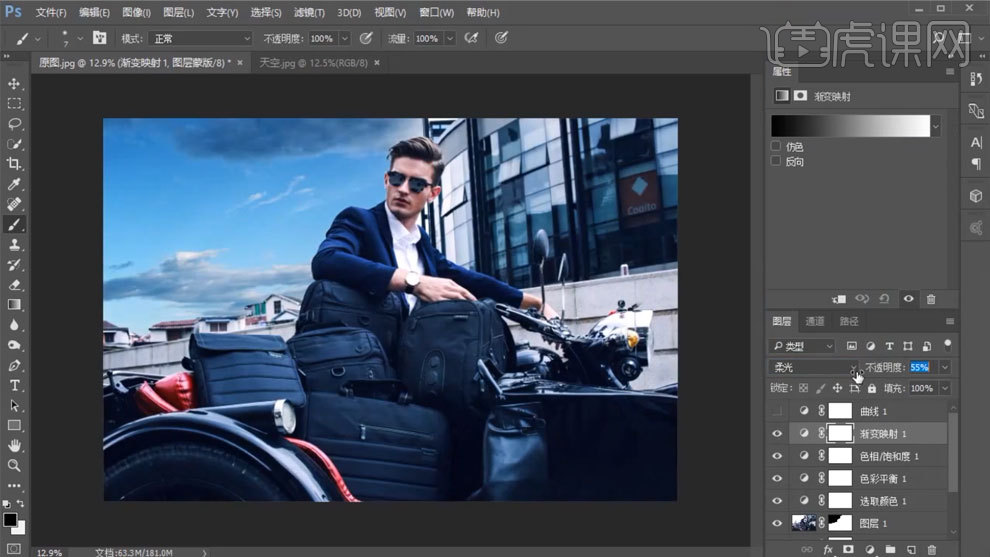
11、使用【画笔工具】添加高光,使用【图层样式】为人物添加内发光。
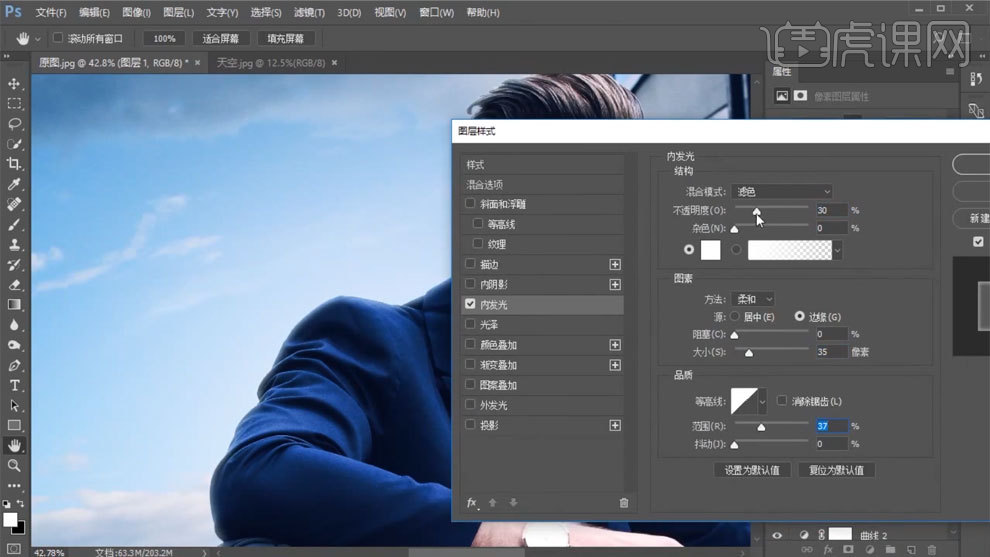
12、使用【照片滤镜】进行处理。
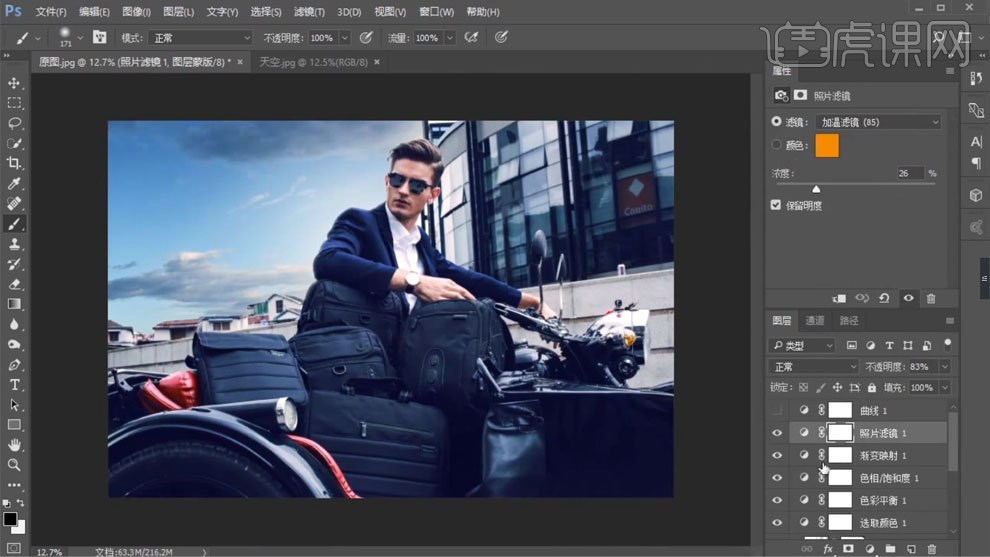
13、【Ctrl+Alt+shift+E】盖印图层,进入Camera Raw中进行调整。
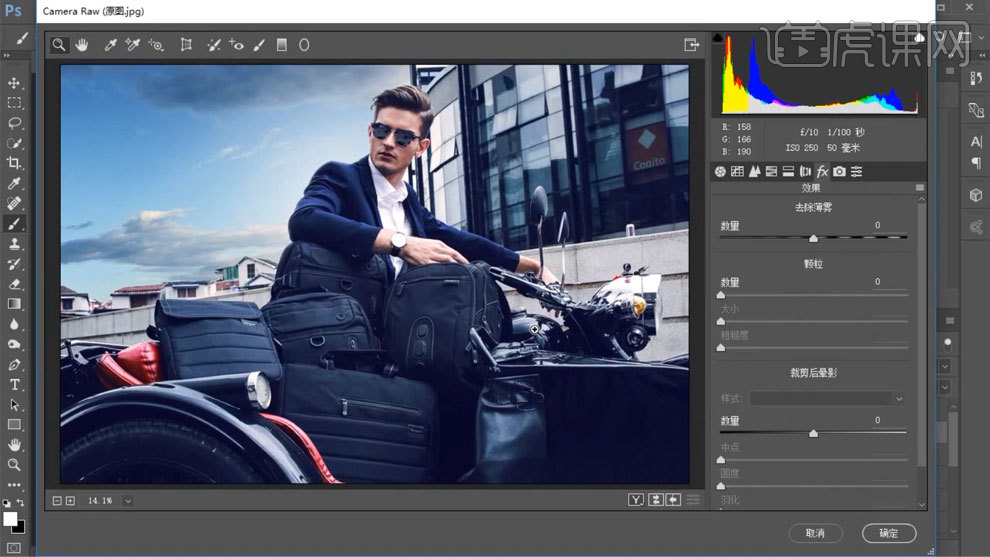
14、使用【USM锐化工具】进行处理。
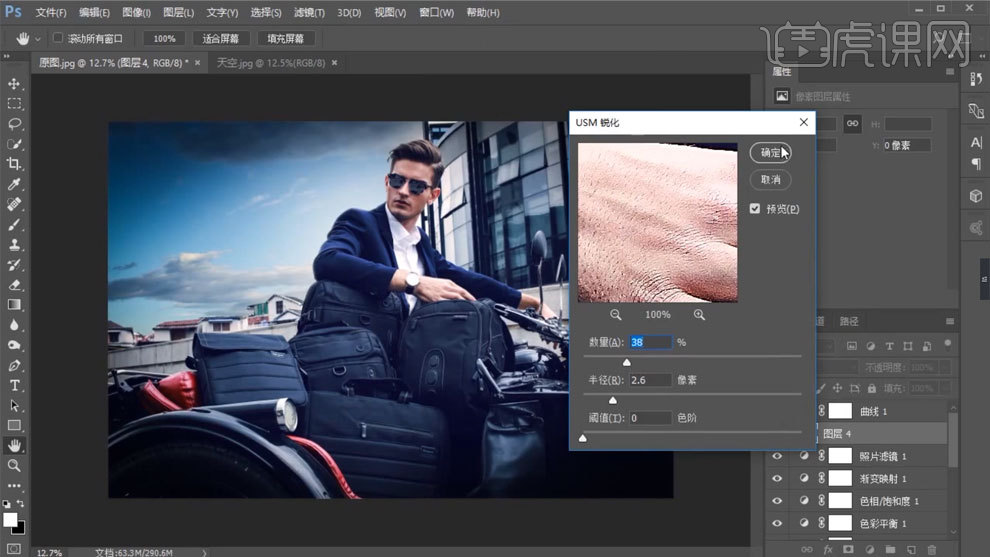
15、最终效果如图所示。